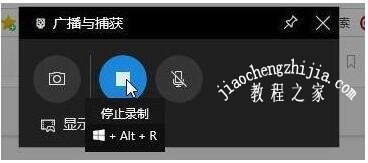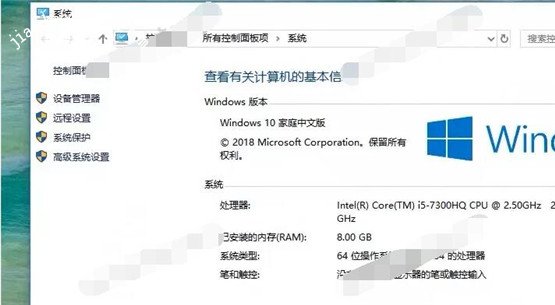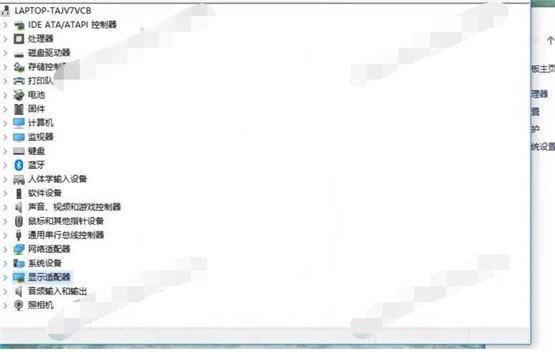win10系统的功能非常强大,现在无需下载第三方软件就可以自由录制视频,这波操作真的赞,很多刚安装win10系统的用户很多都不知道录屏功能怎么开吧!下面就让我们一起查看下面的win10录制视频教程学习下吧!
win10系统怎么录制屏幕:
1、同时按下键盘上的Win+i,打开设置界面,点击游戏打开。
2、在打开的界面中找到屏幕录制的开启按钮。
3、在屏幕录制开启的下方可以看到录制相关的快捷键。
4、使用快捷键同Win+Alt+R或者点击"开始录制"的按钮,就可以开始录制了。
5、在开启录制后按照开启的方式就可以关闭录制,同时按键盘Win+Alt+R或者点击"停止录制"的按钮就可以停下录制。
6、录制的视屏可以在广播文件夹中找到。
知识拓展:win10录屏没有画面怎么办
方法一
尝试重新启动录制工具,如果还是不行,建议重启电脑。
方法二
遇到黑屏,可以尝试卸载显卡驱动,然后从官网下载安装最新版本的驱动。
1、鼠标右击【此电脑】,弹出菜单,选择【属性】,进入系统属性页面,点击【设备管理器】,
2、打开设备管理器,如图,点击【显示适配器】,展开下拉项,
3、右键点击显卡驱动,选择【卸载设备】,重启电脑,Win10录屏功能可以正常使用。
以上便是‘win10系统怎么录制屏幕 win10录屏没有画面怎么办’的全部内容了,希望可以为大家带来帮助,如果你还想了解更多关于win10的技巧,可以关注教程之家网。